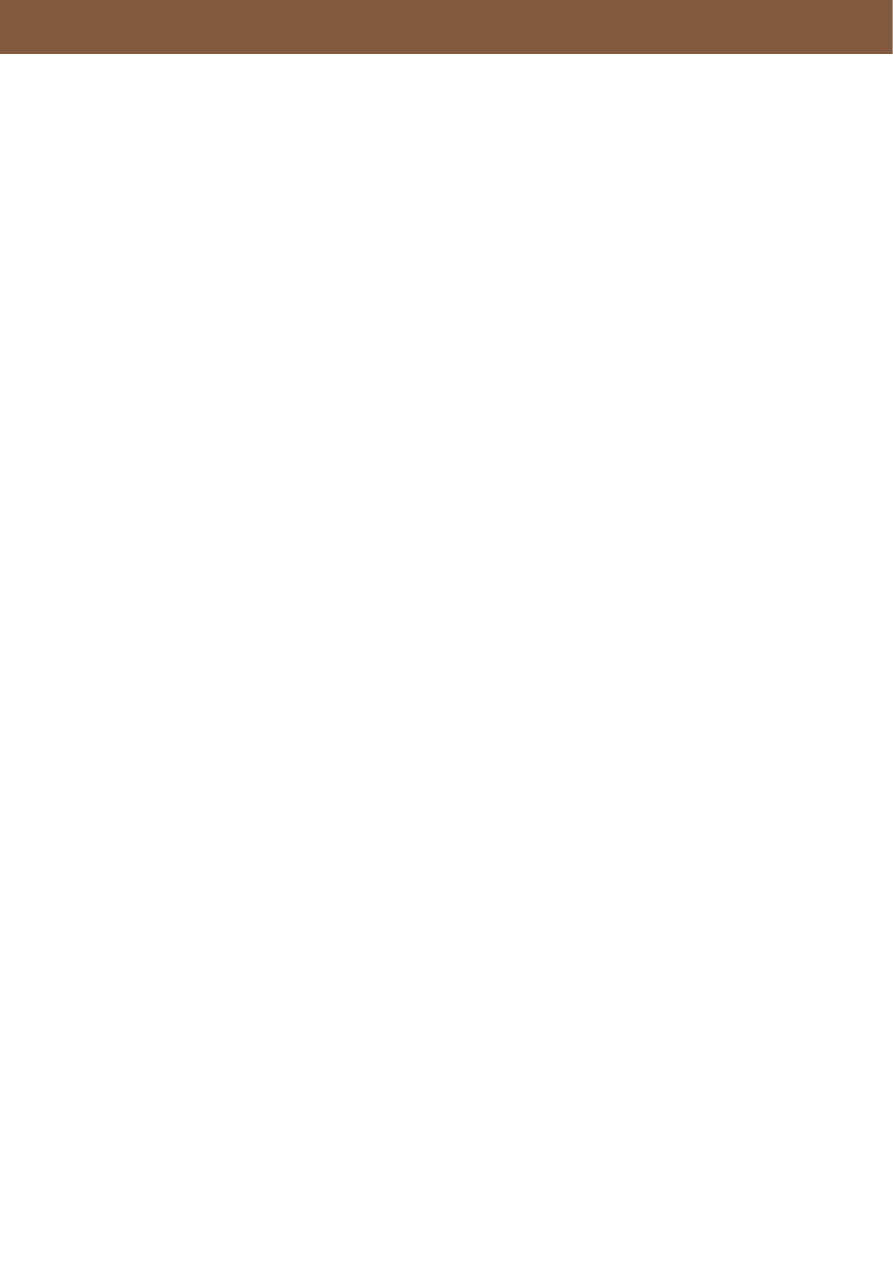
Rozdzia∏ 14
Pozosta∏e funkcje
systemowe
W rozdziale tym zostanà omówione niektóre dodatkowe funkcje systemu iScala.
Modu∏ Statystyka pozwala na analiz´ danych statystycznych dotyczàcych zakupu i sprzeda˝y wed∏ug kryterium
klienta, dostawcy, sprzedawcy i w wielu innych przekrojach.
Wi´kszoÊç funkcji administracyjnych obs∏ugiwanych jest w Konsoli Administracyjnej. Modu∏ Narz´dzia
Systemowe z interfejsem WinDs pozwala na administracj´ cz´Êcià danych u˝ytkownika i kompanii,
a tak˝e definicj´ formatów standardowych dokumentów z poziomu systemu. W module tym dost´pne sà
tak˝e funkcje do zarzàdzania danymi biznesowymi i cz´Êç ustawieƒ.
259
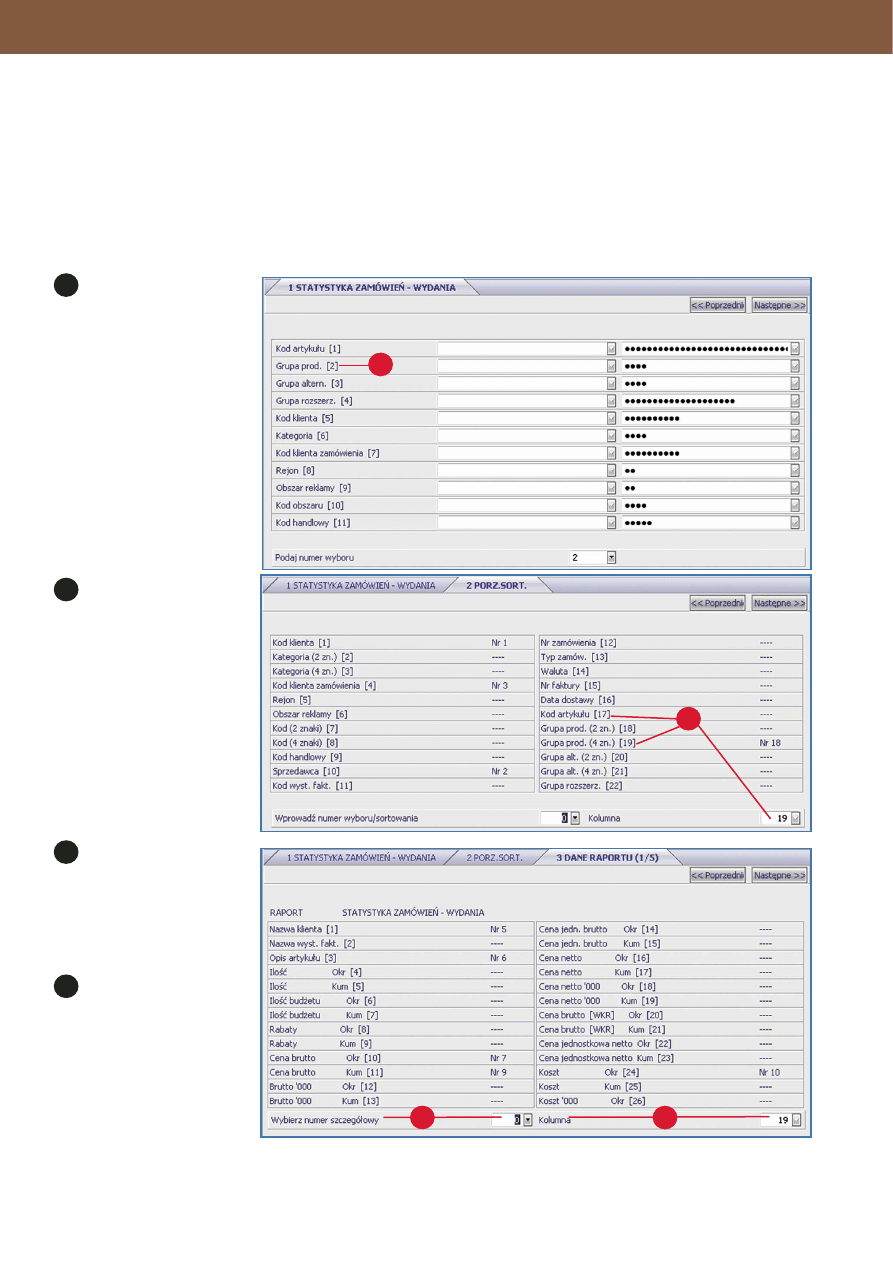
Statystyki
Raporty i statystyki w wielu modu∏ach wykorzystujà generator raportów zawierajàcy wspólne dla nich konwencje tworzenia,
zachowywania i wydruku.
Tworzenie statystyki wystawionych faktur
Aby utworzyç statystyk´ klienta/artyku∏u, wybierz funkcj´: Statystyka / Klienci/Artyku∏y / Sprzeda˝/Fakturowanie / Statystyka
wystawionych faktur.
Podaj zakres raportu (w tym
przyk∏adzie wybierz kryterium
[2] – grupa produktów).
NaciÊnij [PgDn] aby przejÊç
do drugiej i trzeciej strony
wyboru kryteriów – mo˝na
tam ustawiç wi´cej zakresów.
NaciÊnij [Enter] aby przejÊç
do kryteriów sortowania.
OkreÊl kolejnoÊç kryteriów
sortowania i w której
kolumnie majà pojawiç si´
dane.
Sprawdê, czy raport zawiera
wszystkie wymagane dane.
NaciÊnij [PgDn] aby przejÊç
przez kolejne ekrany
kryteriów. OkreÊl kolumn´
w której pojawi si´ dana
informacja.
System zaproponuje nazw´
raportu. Zatwierdê jà lub
zmieƒ.
260
POZOSTA¸E FUNKCJE SYSTEMOWE
3
1
2
1
2
4
3
4
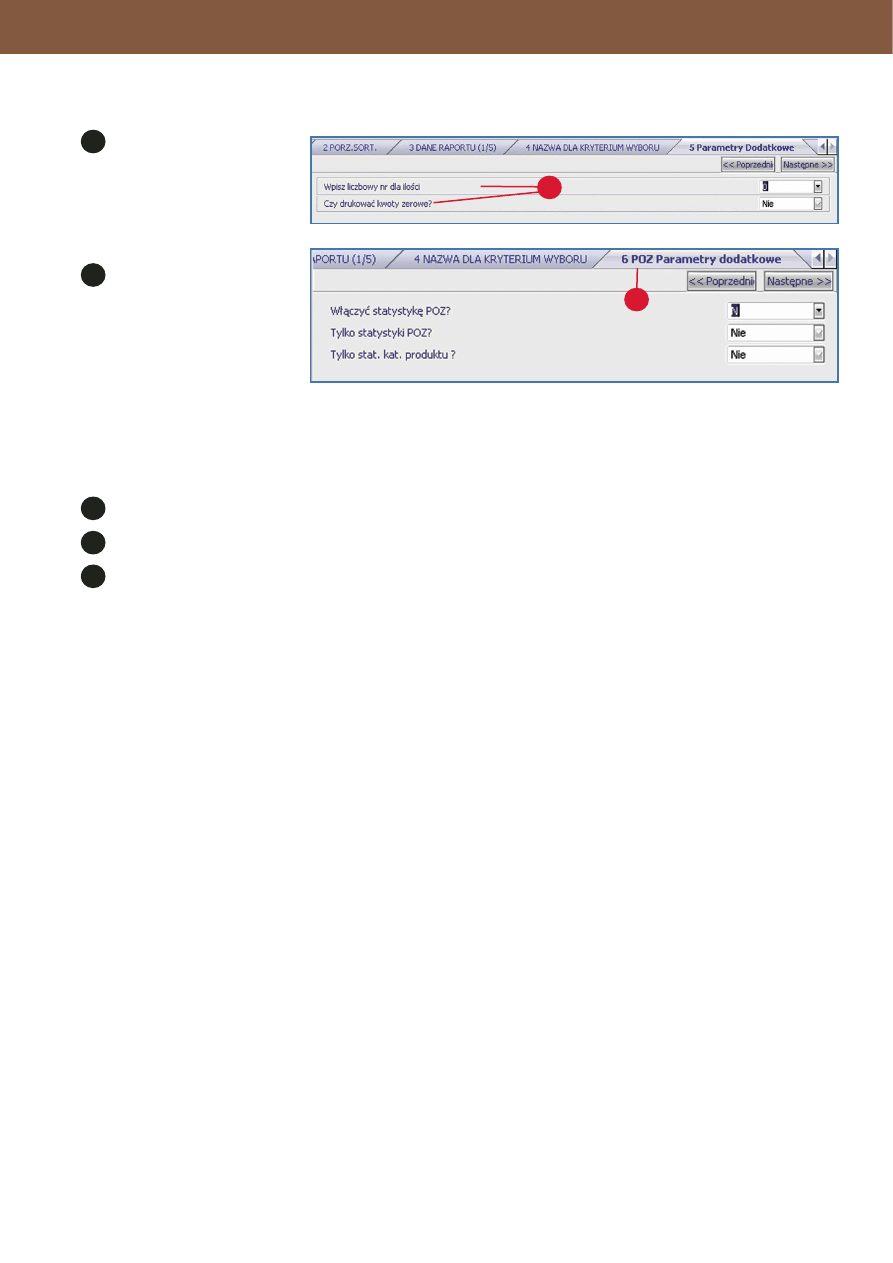
Uzupe∏nij dodatkowe parametry
raportu (iloÊç miejsc po
przecinku i drukowanie kwot
zerowych) i wykonaj raport.
Podaj parametry POZ.
Statystyki zakupu
Statystyki zakupu pozwalajà na analiz´ odchyleƒ iloÊci zamówionych i dostarczonych.
Aby wydrukowaç taki raport, wybierz: Statystyka / Statystyki zamówieƒ zakupu / Statystyki zamówienia zakupu/Raporty
– wspó∏praca z dostawcà.
Podaj zakres dat zamówieƒ (kryterium 5). NaciÊnij Enter aby przejÊç do kryteriów sortowania i grupowania.
Podaj porzàdek sortowania, np. wed∏ug kodu dostawcy [19], numeru zamówienia [3], kodu artyku∏u [9].
NaciÊnij Enter.
Upewnij si´, ˝e raport zawiera wszystkie potrzebne dane.
Definicja statystyk
Mo˝na zdefiniowaç i wydrukowaç wiele typów statystyk i raportów. W zale˝noÊci od ustawieƒ kana∏ów wyjÊciowych mo˝na je
wyÊwietliç na ekranie, wyeksportowaç do arkusza kalkulacyjnego lub narz´dzia zewn´trznego.
Kryteria selekcji
U˝yj kryteriów selekcji aby wybraç odpowiednie dane. Wybierz kryterium przez wpisanie jego numeru w polu i wprowadê
odpowiedni zakres danych. NaciÊnij [F4] aby wyÊwietliç list´ kodów. Pozosta∏e ekrany kryteriów sà dost´pne przez naciÊni´cie
PgDn. NaciÊni´cie [Enter] powoduje przej´cie do wyboru kryteriów sortowania.
Porzàdek sortowania
Kryteria sortowania wybiera si´ tak samo, jak kryteria selekcji. Ustalamy porzàdek wyÊwietlania poszczególnych danych oraz
kolumn´ w której si´ one pojawià. NaciÊnij [Enter] aby przejÊç do definicji szczegó∏ów raportu.
Szczegó∏y raportu
Wybierz dodatkowe dane które majà zostaç wyÊwietlone na raporcie. Wybierz numer kryterium i numer kolumny, w której dane
majà si´ pojawiç. NaciÊnij [Enter] aby potwierdziç wybór.
Zapis i wczytywanie
Aby wczytaç kryteria dla predefiniowanego raportu, naciÊnij [¸]. Aby zapisaç, naciÊnij [Z].
261
POZOSTA¸E FUNKCJE SYSTEMOWE
5
5
3
1
2
6
6
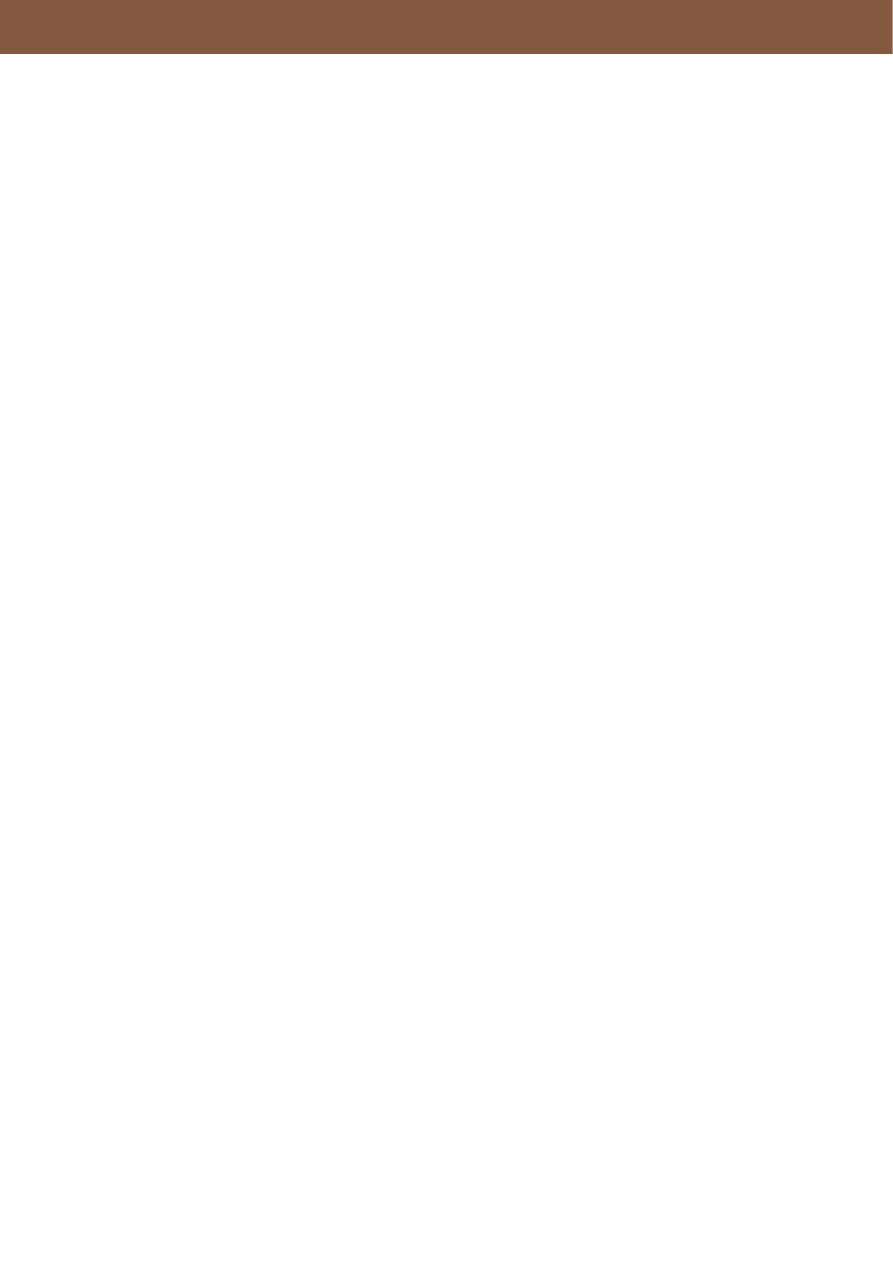
Raporty
Definicja raportów w innych modu∏ach
Sposób wykonywania raportów i wprowadzania dla nich kryteriów selekcji i sortowania w innych modu∏ach iScali jest taki sam,
jak opisany dla Statystyk.
Kana∏y wyjÊciowe
W zale˝noÊci od konfiguracji kana∏em wyjÊciowym mo˝e byç drukarka, e-mail, eksport do bazy zewn´trznej, zapis do pliku
w formacie arkusza kalkulacyjnego, edytora tekstu, XML, HTML.
Kryteria sortowania i selekcji
Procedury sà takie jak opisane dla Statystyk.
Zachowywanie przygotowanych wczeÊniej raportów
Procedury sà takie jak opisane dla Statystyk.
Szybkie wyszukiwanie
Rodzaj informacji potrzebny danemu u˝ytkownikowi zale˝y od jego zakresu obowiàzków.
•
Kontroler finansowy potrzebuje danych dotyczàcych p∏atnoÊci, limitów kredytu, kodów kredytu;
•
Osoba wprowadzajàca zamówienia potrzebuje kontaktów i danych adresowych;
•
Pracownicy magazynu – ró˝nych danych dotyczàcych w∏aÊciwoÊci produktu;
•
Zaopatrzeniowcy potrzebujà listy zamówieƒ, ich wartoÊci oraz informacji o magazynie.
Mogà byç potrzebne inne zapytania, które mo˝na skonfigurowaç w funkcji tworzenia szybkich zapytaƒ. Zapytania mogà byç
tworzone dla ró˝nych tabel bazy danych poprzez przyjazny dla u˝ytkownika interfejs. Zaawansowani u˝ytkownicy mogà
bezpoÊrednio u˝ywaç poleceƒ SQL.
Szybkie zapytania mogà byç pod∏àczone do dowolnego pola w systemie jako lista rozwijalna. Mo˝na je tak˝e uruchamiaç
z pozomu przycisku menu – wtedy mo˝na ich u˝ywaç jako prostych raportów. Ka˝de okno szybkiego zapytania ma przycisk
umo˝liwiajàcy kopiowanie danych. Dzi´ki temu mo˝na wkleiç dane do innych aplikacji.
Konsola administracyjna
Konsola administracyjna jest narz´dziem administracyjnym w∏àczonym w konsol´ administracyjnà Microsoft. Mo˝na dzi´ki niej
zarzàdzaç jednà lub wieloma instalacjami.
Za∏àczniki
Za∏àcznik mo˝e byç doklejony do danych klienta, zamówienia, danych artyku∏u. Ka˝da z pozycji mo˝e posiadaç kilka za∏àczników
(np. kilka rysunków technicznych dla artyku∏u magazynowego).
Ten sam za∏àcznik nie mo˝e byç do∏àczony do kilku artyku∏ów magazynowych. Aby do∏àczyç pliki za∏àcznika do jakiegoÊ elementu
systemowego nale˝y dla tego elementu utworzyç grup´ za∏àczników. Pojedyncza grupa za∏àczników mo˝e zostaç pod∏àczona do
pól lub formatek (np. rysunki techniczne mogà byç widoczne w danych artyku∏u, ale tak˝e na ekranie wprowadzania zamówienia).
Grupa za∏àczników mo˝e byç zwiàzana z kompanià i rokiem finansowym. Mo˝na dodawaç, usuwaç, oglàdaç i ewentualnie
edytowaç za∏àczniki, dane z nich mo˝na skopiowaç w inne miejsce na dysku.
262
POZOSTA¸E FUNKCJE SYSTEMOWE
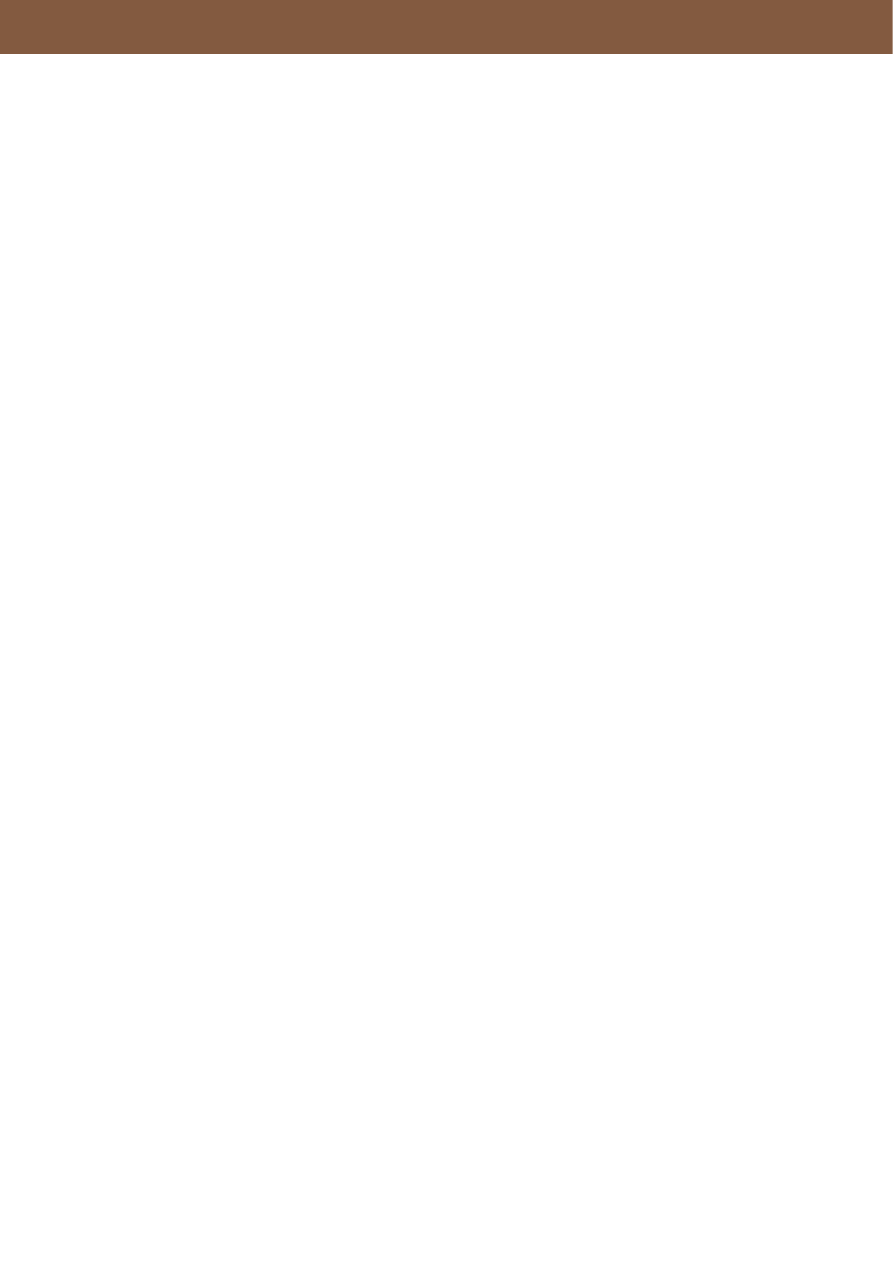
Narz´dzia do automatyzacji procesów
Narz´dzia do automatyzacji upraszczajà pracoch∏onne funkcje, przyk∏adowo wprowadzanie kursów wymiany lub wykonywanie
kalkulacji MRP. FunkcjonalnoÊç ta ma tryb rejestracji i odtwarzania. Aby zautomatyzowaç dany proces wykonaj go w momencie,
gdy uruchomiona jest funkcja rejestracji. Âledzi ona klikni´cia myszà i naciÊni´cia klawiszy i przygotowuje skrypt. Funkcja
odtwarzania uruchamia skrypt, co powoduje dok∏adne powtórzenie zarejestrowanego procesu.
Czasami potrzebne jest tylko okresowe powtórzenie danego procesu. W innych przypadkach proces opiera si´ na danych
zewn´trznych lub wynikach kalkulacji wykonywanych przez system w czasie wykonywania skryptu. J´zyk skryptu zawiera wyra˝enia
i zmienne logiczne pozwalajàce na sterowanie tymi procesami.
Funkcje automatyzacyjne potrafià odczytywaç i zapisywaç do plików zewn´trznych, co pozwala na integracj´ systemów.
Narz´dzia automatyzacyjne mogà byç u˝ywane w narz´dziach systemowych Windows, np. dla kolejkowania zadaƒ – mogà byç
one wykonywane wtedy, gdy obcià˝enie systemu jest niskie – w nocy czy w weekend.
Narz´dzia systemowe
Modu∏ ten zawiera wiele funkcji administracyjnych i parametryzacyjnych. Mo˝na w nim zmieniç w∏aÊciwoÊci u˝ytkownika, has∏a,
zmodyfikowaç dane biznesowe kompanii, skontrolowaç, wyczyÊciç lub spakowaç cz´Êç danych, ustawiç kalendarze, pliki walut,
ustaliç formatki i wydruki, sposoby prezentacji danych itp.
Baza danych u˝ytkownika
Bazy danych U˝ytkownika pozwalajà na przechowywanie i u˝ywanie w systemie danych których nie uwzgl´dniajà standardowe
tabele. Takie dane mogà byç dodane do definicji klienta, dostawcy, artyku∏y, mogà te˝ nie zostaç przypisane do konkretnego
miejsca w systemie.
263
POZOSTA¸E FUNKCJE SYSTEMOWE
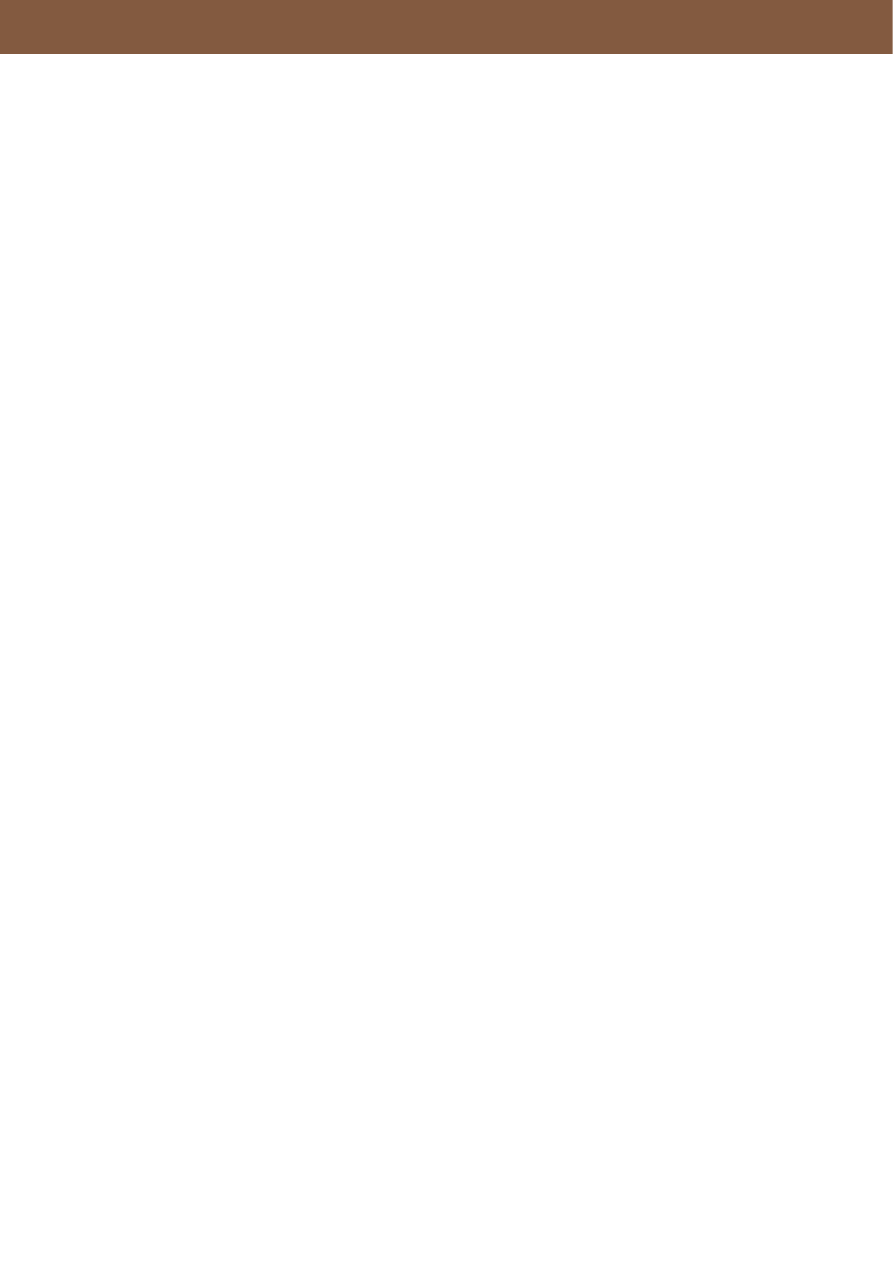
264
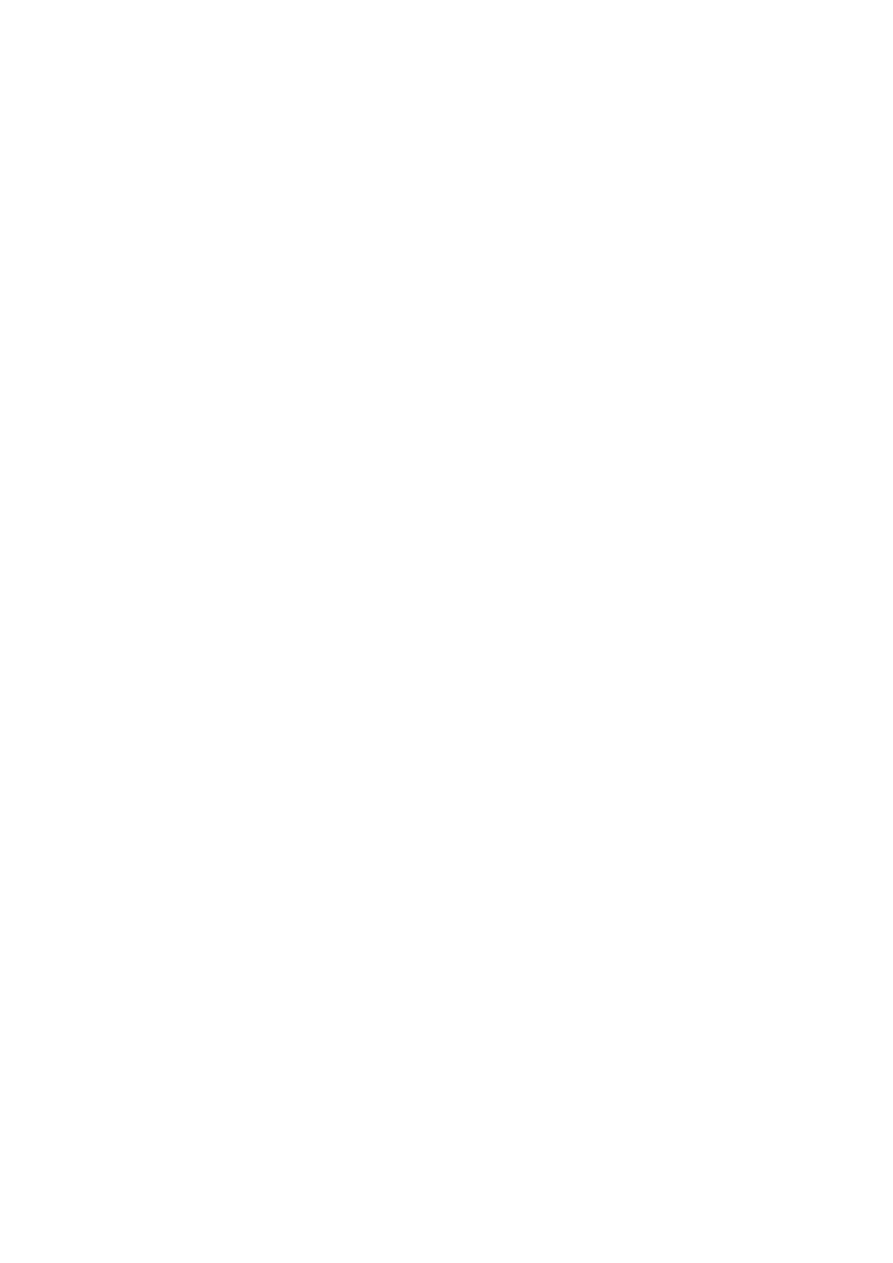
Notes
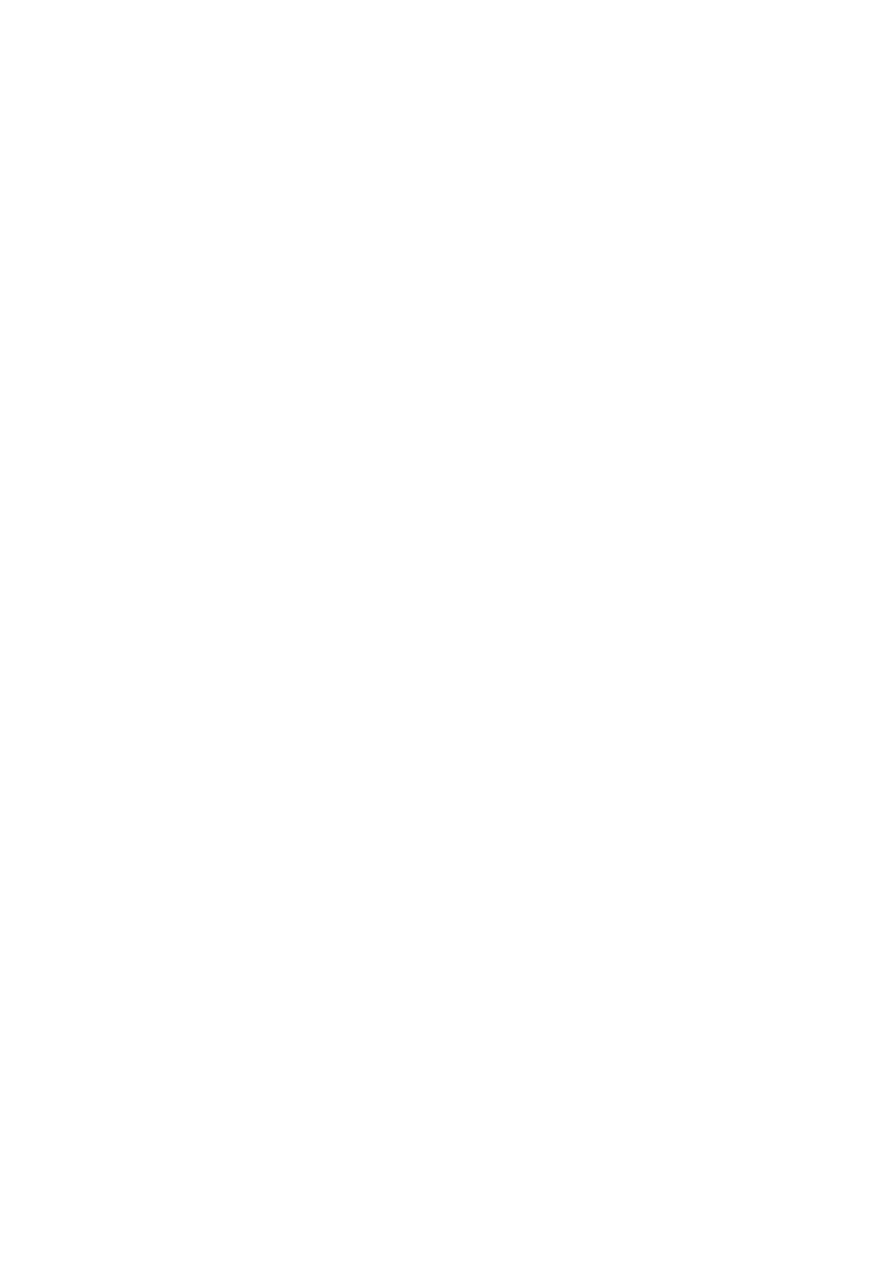
Notes
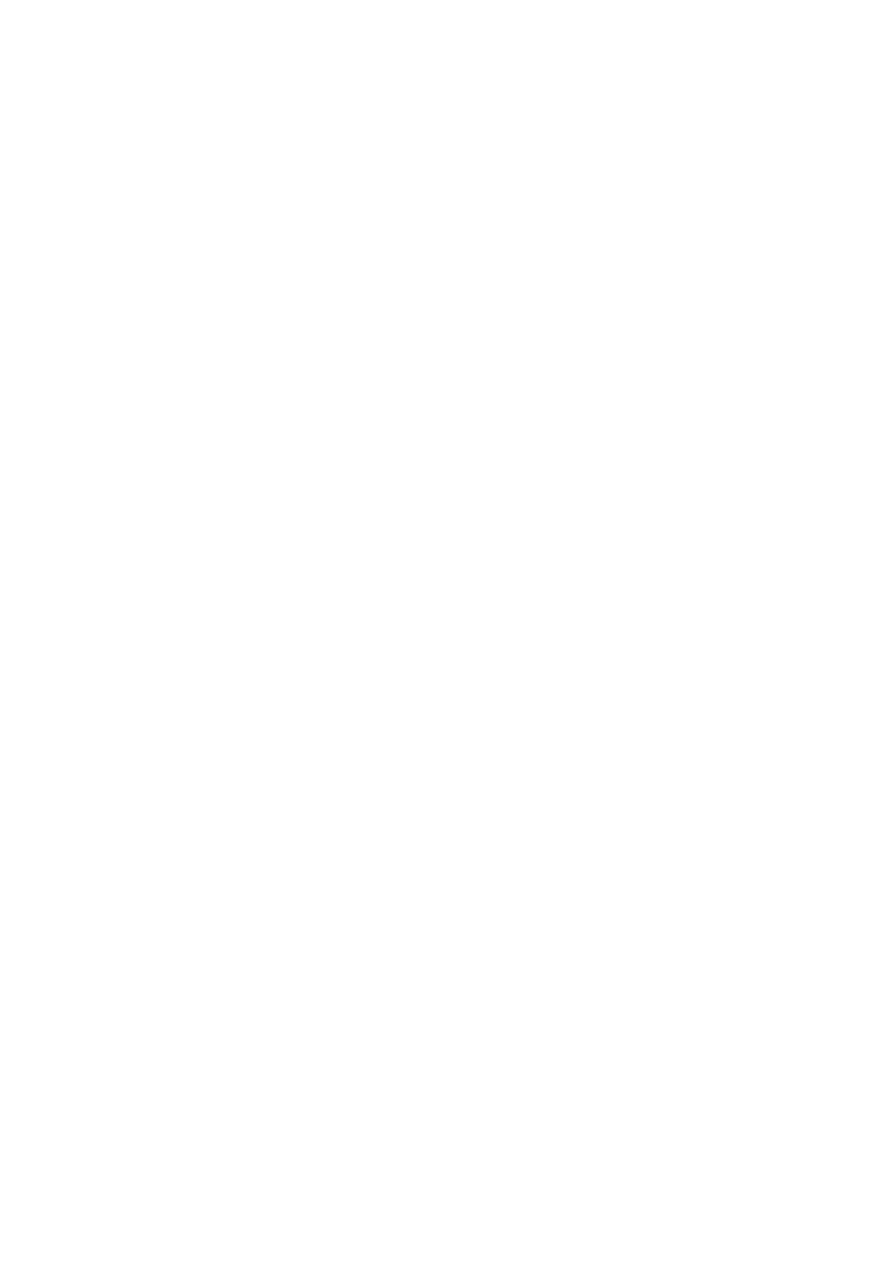
Notes
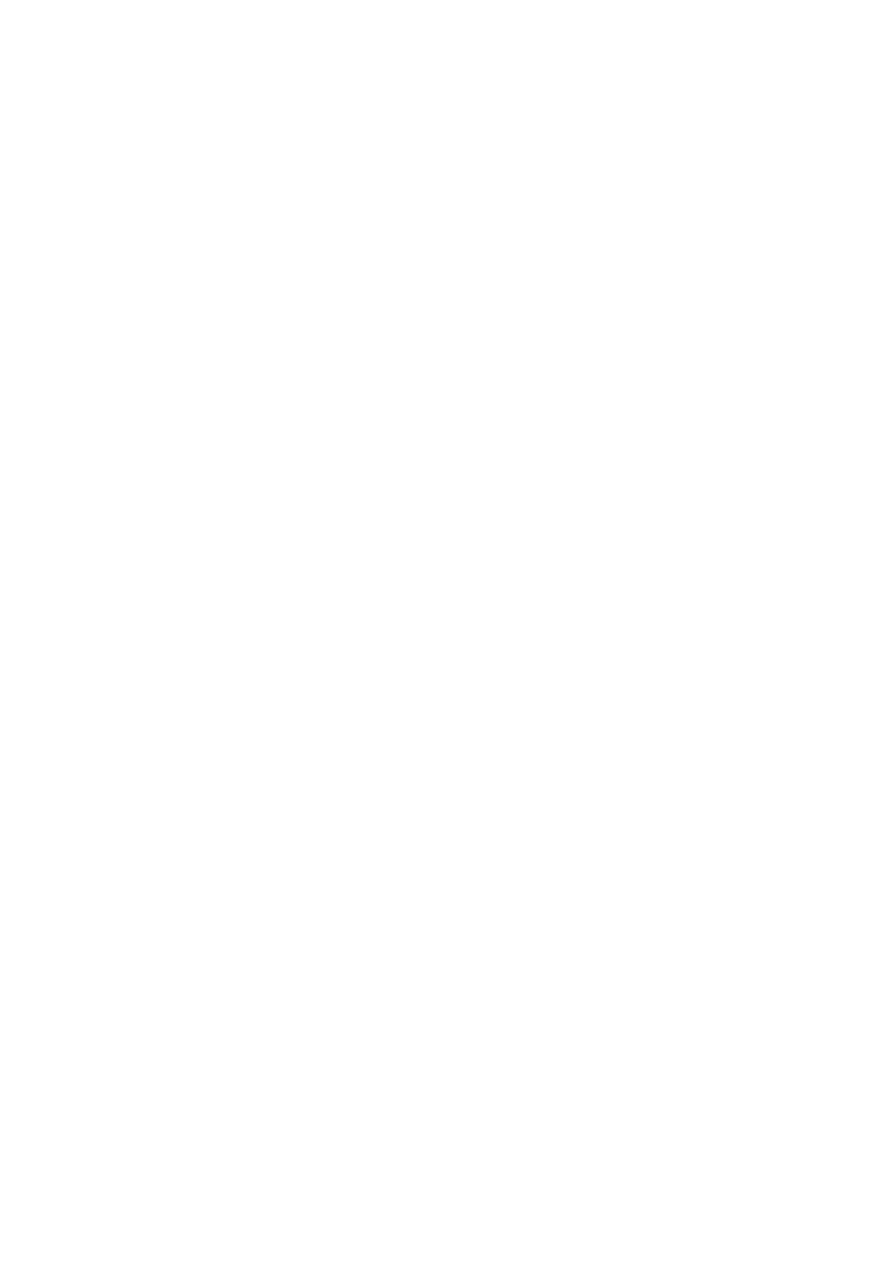
Notes
Wyszukiwarka
Podobne podstrony:
r02, Chapter02 pl t, Hyphens: ---+Enter
Chapter08 PL
Chapter13 PL
Chapter11 PL
Chapter03 PL
Chapter12 PL
Chapter01 PL
Chapter10 PL
Chapter02 PL
Chapter04 PL
Chapter06 PL
Chapter09 PL
Chapter05 PL
r03, Chapter03 pl t, Szablon dla tlumaczy
Chapter07 PL
więcej podobnych podstron